html5 캔버스 그리기 튜토리얼(9) - canvas_html5 튜토리얼 기술로 직사각형과 원 그리기
이번 글에서는 캔버스에 직사각형과 원을 그리는 방법에 대해 설명합니다. 기본적인 그래픽입니다. 물론 그보다 더 기본적인 그래픽이 있지만 캔버스에서는 다른 방법을 사용하지 않고 직사각형과 원만 그릴 수 있습니다.
캔버스는 직사각형을 그립니다
1, fillRect 및 스트로크Rect
fillRect는 직사각형을 직접 채울 수 있으며 채우기 스타일은 현재 설정한 스타일입니다. 마찬가지입니다. 여기서 시작점은 직사각형의 왼쪽 상단 모서리를 나타냅니다.
우리는 보통 간단한 일을 할 때 사용하는데, 간단한 일만 할 수 있습니다. 왜? 그들이 그린 그래픽에는 '경로'가 없기 때문에 그냥 그대로 나왔다.
예를 들어 먼저 fillRect로 직사각형을 채운 다음 직사각형을 스트로크하려는 경우, 스트로크()를 사용하면 아무런 효과가 없습니다. 직사각형은 있지만 경로가 없기 때문입니다.
이 직사각형을 필사적으로 획을 긋고 싶다면, 스트로크Rect()를 사용하여 동일한 위치에서 직사각형을 획할 수 있습니다. 그러나 실제로는 독립적이며 위치가 겹치는 것뿐입니다.
ctx.strokRect(200,100,50,40);
코드 복사
3, lineTo
캔버스는 원을 그린다사실 캔버스에는 원을 직접 그릴 수 있는 실제 기능이 없습니다. 360도 호, 그것은 원처럼 보입니다.
호를 그리는 캔버스의 기능, 즉 원을 그리는 데 사용하는 기능에 대해 설명한 적이 있습니다.
코드 복사
그러나 원의 위치 판단은 직사각형의 위치 판단과 다르다는 점에 유의해야 합니다. 직사각형의 왼쪽 위 모서리를 시작점으로 사용하여 위치를 결정하지만 일반적으로 원의 중심을 사용하여 원의 위치를 결정합니다.
수평 및 수직 중심의 직사각형과 원 세트를 그리려면 직사각형의 시작점을 원의 시작점으로 간주하지 않아야 합니다. 원의 시작점은 원의 중심입니다. 원!
즉, 원 중심 x = 직사각형 x 직사각형 너비/2, 원 y = 직사각형 y 직사각형 높이/2입니다. 이런 식으로 그들은 완전히 정렬됩니다.
원호는 원을 직접 그리는 방법만큼 사용하기 쉽지는 않지만, 원을 직접 그리는 방법은 원의 중심 좌표와 반지름 3개의 매개변수만 있으면 됩니다. 그러나 호는 원을 그릴 수 있습니다. 원뿐만 아니라 반원 등도 그릴 수 있어 기능이 더욱 강력해지고 활용이 가능해졌습니다.
원이 있으니 타원도 있어야 하는데, 타원은커녕 캔버스에 원을 그리는 정규 함수조차 없습니다. 따라서 타원 그리기는 다른 방법으로 시뮬레이션해야 합니다. 이는 더 복잡하므로 나중에 다루겠습니다.

핫 AI 도구

Undresser.AI Undress
사실적인 누드 사진을 만들기 위한 AI 기반 앱

AI Clothes Remover
사진에서 옷을 제거하는 온라인 AI 도구입니다.

Undress AI Tool
무료로 이미지를 벗다

Clothoff.io
AI 옷 제거제

AI Hentai Generator
AI Hentai를 무료로 생성하십시오.

인기 기사

뜨거운 도구

메모장++7.3.1
사용하기 쉬운 무료 코드 편집기

SublimeText3 중국어 버전
중국어 버전, 사용하기 매우 쉽습니다.

스튜디오 13.0.1 보내기
강력한 PHP 통합 개발 환경

드림위버 CS6
시각적 웹 개발 도구

SublimeText3 Mac 버전
신 수준의 코드 편집 소프트웨어(SublimeText3)

뜨거운 주제
 7531
7531
 15
15
 1379
1379
 52
52
 82
82
 11
11
 55
55
 19
19
 21
21
 77
77
 PPT에서 둥근 그림과 텍스트를 만드는 방법
Mar 26, 2024 am 10:23 AM
PPT에서 둥근 그림과 텍스트를 만드는 방법
Mar 26, 2024 am 10:23 AM
먼저 PPT에 원을 그린 후 텍스트 상자를 삽입하고 텍스트 내용을 입력합니다. 마지막으로 텍스트 상자의 채우기와 윤곽선을 없음으로 설정하면 원형 그림과 텍스트 제작이 완료됩니다.
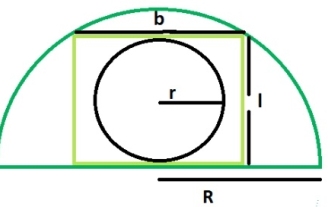 반원에 새겨진 직사각형 안에 원의 면적은 얼마입니까?
Sep 13, 2023 am 08:45 AM
반원에 새겨진 직사각형 안에 원의 면적은 얼마입니까?
Sep 13, 2023 am 08:45 AM
직사각형에 내접하는 원은 직사각형의 긴 변에 접합니다. 즉, 그 길이는 원에 접합니다. 반원에 내접한 직사각형은 반원호의 두 점과 접촉합니다. 직사각형의 너비는 원의 지름과 같습니다. R이 반원의 반지름인 경우. 직사각형의 길이 = √2R/2 직사각형의 폭 = R/√2 내접원의 반지름은 r = b/2 = R/2√2 이 공식을 사용하여 반원에 내접하는 직사각형을 계산할 수 있습니다. 원의 면적,area = (π*r2)=π*R/8 예제 데모 #include<stdio.h>intmain(){&
 PPT로 둥근 그림 만드는 방법
Mar 25, 2024 pm 03:54 PM
PPT로 둥근 그림 만드는 방법
Mar 25, 2024 pm 03:54 PM
PPT에서 원형 그림을 만드는 방법: 1. 자르기 기능을 사용합니다. 2. 모양 도구를 사용합니다. 3. 단축키와 제어점을 사용하여 조정합니다.
 원형 부문의 면적은 얼마입니까?
Aug 30, 2023 am 08:33 AM
원형 부문의 면적은 얼마입니까?
Aug 30, 2023 am 08:33 AM
원형 섹터/원 섹터라고도 알려진 원형 섹터는 두 반경 사이의 호로 둘러싸인 원의 일부입니다. 이 영역은 두 개의 반경과 하나의 호로 둘러싸여 있습니다. 내접된 면적을 찾으려면 두 반지름 사이의 각도를 찾아야 합니다. 총 면적은 360도 각도와 같습니다. 각도의 면적을 찾으려면 해당 면적에 θ/360을 곱합니다. 이것은 새겨진 부분의 면적을 제공합니다. 여기서 θ는 두 반경 사이의 각도(도)입니다. 원형 섹터의 면적 = π*r*r*(θ/360). 예를 들어, 반경이 5이고 각도가 60도인 원형 섹터의 면적은 13.083입니다. 면적=(3.14*5*5)*(60/360)=13.03예제 코드Demo#incl
 CAD 직사각형이 흩어진 후 그래픽을 병합하는 방법
Feb 28, 2024 pm 12:10 PM
CAD 직사각형이 흩어진 후 그래픽을 병합하는 방법
Feb 28, 2024 pm 12:10 PM
CAD 소프트웨어를 사용할 때 "흩어진" 직사각형 개체를 하나의 그래픽으로 다시 결합해야 하는 상황에 자주 직면합니다. 이러한 요구는 공간 계획, 기계 설계, 건축 도면 등 다양한 분야에서 발생합니다. 이러한 요구를 충족하려면 CAD 소프트웨어의 몇 가지 핵심 기능을 이해하고 숙달해야 합니다. 다음으로, 이 웹사이트의 편집자는 CAD 환경에서 이 작업을 완료하는 방법을 자세히 소개할 것입니다. 의심스러운 사용자는 이 기사를 따라 학습할 수 있습니다. CAD 직사각형을 분할한 후 하나의 그래픽으로 병합하는 방법: 1. CAD2023 소프트웨어를 열고 직사각형을 만든 다음 X 명령과 공백을 입력합니다. 아래와 같이: 2. 직사각형 개체를 선택하고 간격을 둡니다. 개체를 분해할 수 있습니다. 3. 열려 있는 모든 라인을 선택합니다.
 캔버스 화살표 플러그인이란 무엇입니까?
Aug 21, 2023 pm 02:14 PM
캔버스 화살표 플러그인이란 무엇입니까?
Aug 21, 2023 pm 02:14 PM
캔버스 화살표 플러그인에는 다음이 포함됩니다. 1. 간단하고 사용하기 쉬운 API가 있으며 사용자 정의 화살표 효과를 만들 수 있는 Fabric.js 2. 화살표 그리기 기능을 제공하고 다양한 화살표를 만들 수 있는 Konva.js 스타일 3. 풍부한 그래픽 처리 기능을 제공하고 다양한 화살표 효과를 얻을 수 있는 Pixi.js 4. 화살표 스타일과 애니메이션을 쉽게 생성하고 제어할 수 있는 Two.js 5. 다양한 화살표 효과를 생성할 수 있는 Arrow.js 6. 대략적인 .js, 손으로 그린 화살표 등을 만들 수 있습니다.
 캔버스 시계의 세부 사항은 무엇입니까?
Aug 21, 2023 pm 05:07 PM
캔버스 시계의 세부 사항은 무엇입니까?
Aug 21, 2023 pm 05:07 PM
캔버스 시계의 세부 사항에는 시계 모양, 눈금 표시, 디지털 시계, 시, 분 및 초침, 중심점, 애니메이션 효과, 기타 스타일 등이 포함됩니다. 자세한 소개: 1. 시계 모양, 캔버스를 사용하여 시계 모양으로 원형 다이얼을 그릴 수 있으며 다이얼의 크기, 색상, 테두리 및 기타 스타일을 설정할 수 있습니다. 2. 눈금선, 눈금선을 그립니다. 3. 디지털 시계, 다이얼에 디지털 시계를 그려서 현재 시간과 분을 표시할 수 있습니다. 4. 시침, 분침, 초침 등.
 html2canvas에는 어떤 버전이 있나요?
Aug 22, 2023 pm 05:58 PM
html2canvas에는 어떤 버전이 있나요?
Aug 22, 2023 pm 05:58 PM
html2canvas 버전에는 html2canvas v0.x, html2canvas v1.x 등이 포함됩니다. 자세한 소개: 1. html2canvas v0.x는 html2canvas의 초기 버전입니다. 최신 안정 버전은 v0.5.0-alpha1입니다. 2. html2canvas v1.x는 html2canvas의 새 버전입니다.




